电脑视频怎么同步到苹果手机?详细步骤有哪些?
将电脑上的视频同步到苹果手机上,是许多用户在跨设备管理媒体文件时的常见需求,无论是工作文档、家庭录像还是个人收藏的电影,高效、无损的同步方法能极大提升使用体验,本文将系统介绍多种实用同步方案,涵盖苹果官方工具、第三方软件及云服务,并针对不同场景提供详细操作指南,帮助用户选择最适合自己的方式。
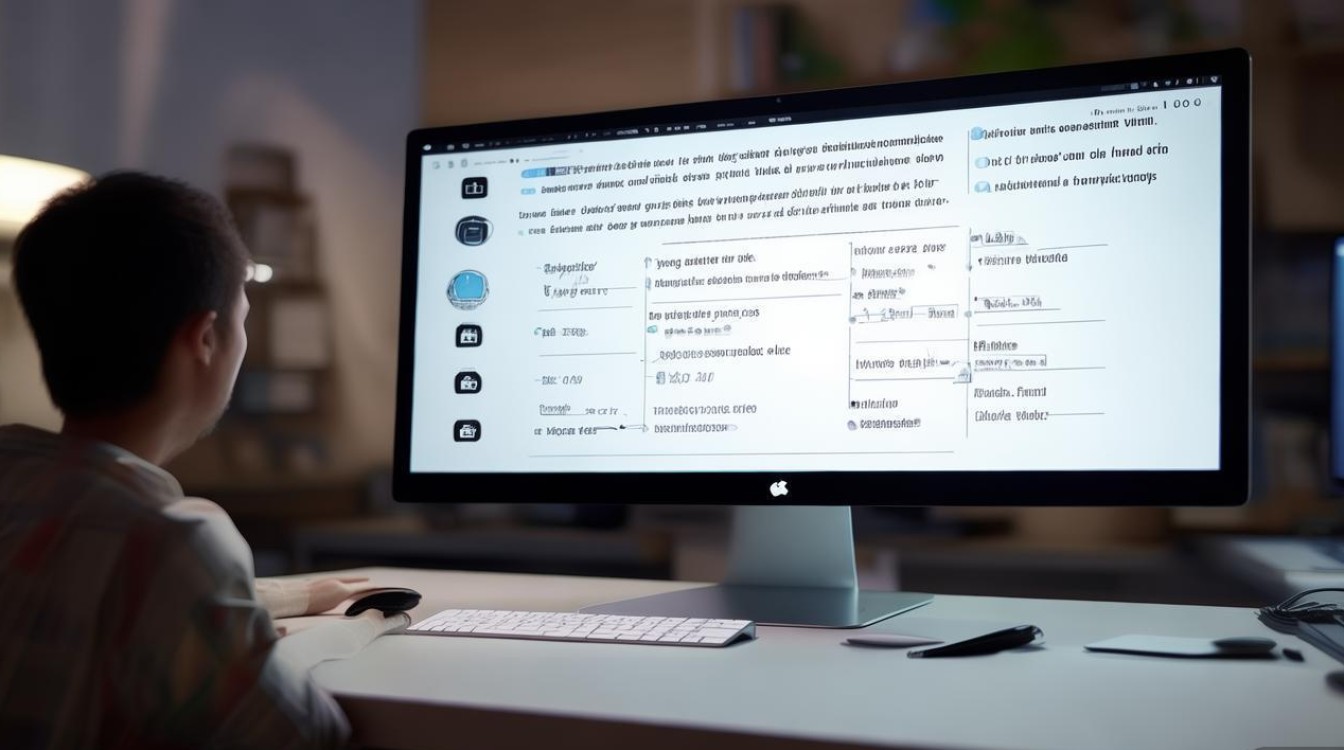
通过 iTunes/Finder 进行本地同步(传统可靠方式)
对于习惯本地文件管理的用户,iTunes(Windows)或访达(macOS Finder)仍是稳定的选择,苹果自 iOS 13 起将 macOS 中的同步功能整合至访达,而 Windows 用户仍需依赖 iTunes。
操作步骤:
-
准备工作
- 确保电脑安装最新版 iTunes(Windows)或 macOS Catalina 及以上系统。
- 使用原装数据线连接 iPhone 和电脑,信任该设备。
-
视频导入与同步
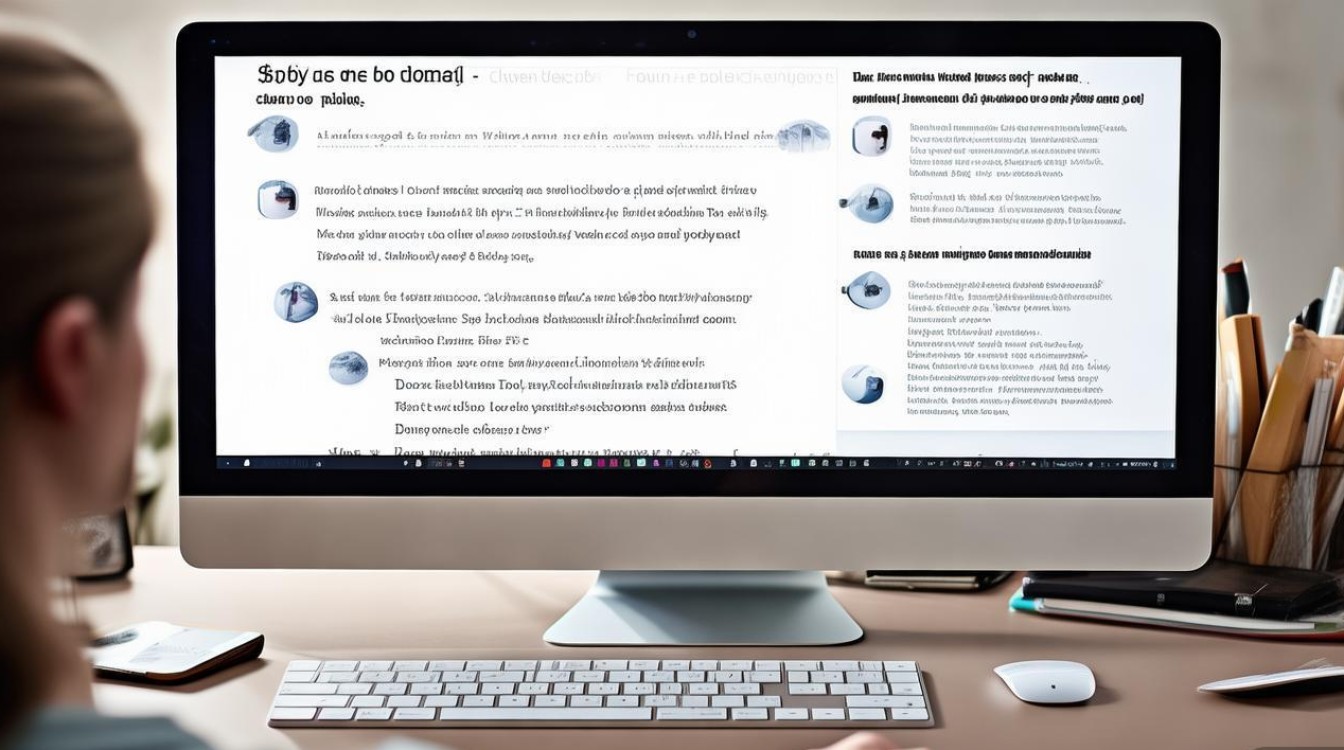
- 导入视频:打开 iTunes/访达,点击左上角 iPhone 图标,进入“文件共享” > “视频”,点击“添加文件”选择电脑中的视频(支持 MP4、MOV、M4V 等格式)。
- 同步设置:勾选需要同步的视频文件,勾选“自动同步”后点击“应用”或“同步”。
优缺点分析:
| 优点 | 缺点 |
|---|---|
| 官方工具,兼容性稳定 | 仅支持有线连接,操作相对繁琐 |
| 可选择性同步特定视频 | 同步过程可能覆盖已有数据 |
| 支持高清视频无损传输 | 不支持后台同步,需手动操作 |
注意事项:
- 非官方格式视频(如 MKV、AVI)需提前使用格式工厂或 HandBrake 转换为 MP4/MOV。
- 若视频文件过大,同步可能耗时较长,建议保持电脑和 iPhone 连接稳定。
借助 iCloud 照片实现无线同步(适合小文件)
iCloud 照片是苹果生态内的无缝同步方案,适合管理家庭录像、短视频等体积较小的文件,但需注意 iCloud 存储空间限制。
操作步骤:
-
开启 iCloud 照片
- iPhone:进入“设置” > “[你的姓名]” > “iCloud” > “照片”,开启“同步此 iPhone”。
- 电脑:下载并登录 iCloud 官网(Windows)或系统偏好设置(Mac),开启“iCloud 照片”。
-
上传与同步
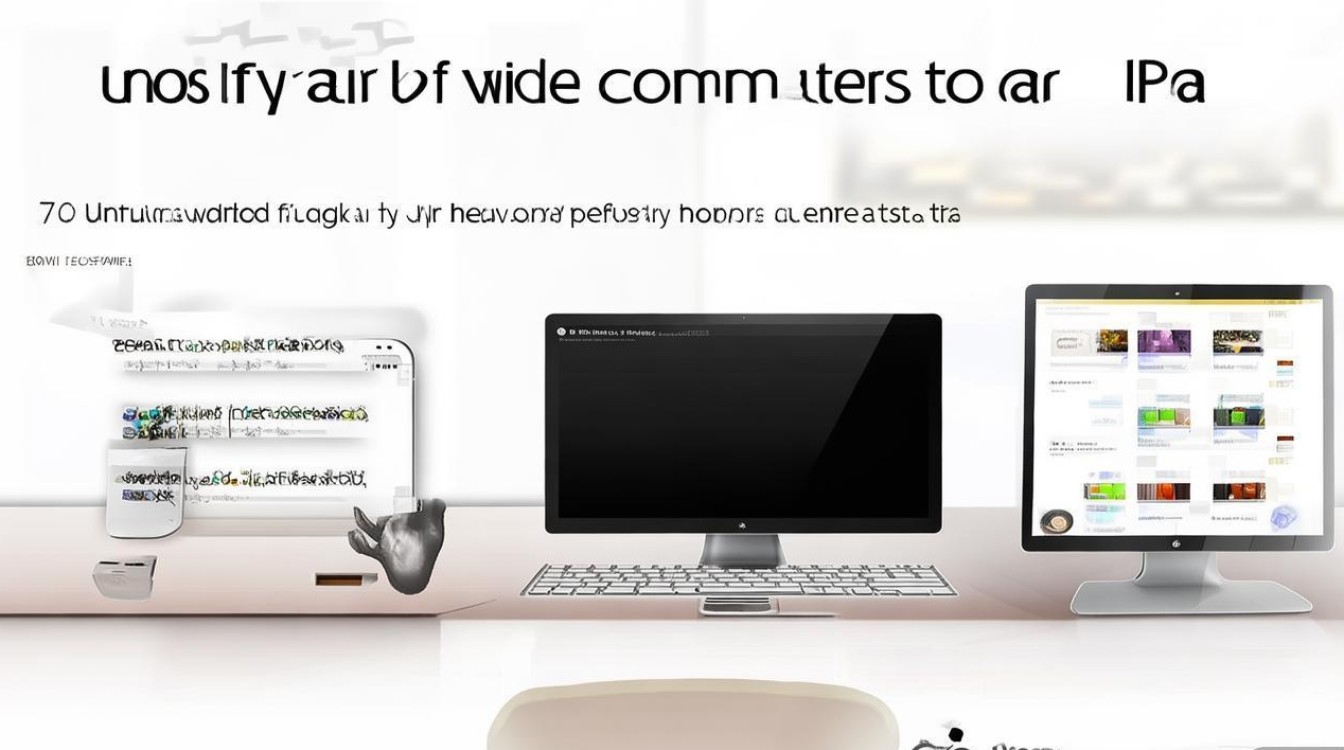
- 将视频文件拖拽至 iCloud 网页版的“照片”文件夹,或通过 Windows 版 iCloud 客户端上传。
- 上传完成后,iPhone 的“照片”应用将自动下载视频(需连接 Wi-Fi)。
优缺点分析:
| 优点 | 缺点 |
|---|---|
| 无线自动同步,无需数据线 | 依赖网络速度,大文件上传慢 |
| 跨设备实时同步,支持 Apple TV 等设备 | 免费 iCloud 空间仅 5GB,需付费扩容 |
| 简单易用,无需额外软件 | 长时间后台同步可能耗电 |
存储优化建议:
- 开启“优化 iPhone 储存空间”:仅保留低清缩略图在本地,原视频按需下载。
- 定期清理已同步的旧视频,避免占用空间。
使用第三方工具实现高效同步(功能更丰富)
当官方工具无法满足需求时,第三方软件可提供更灵活的同步选项,如 AirDrop、第三方云盘或专业管理工具。
AirDrop 快速传输(适合小文件临时同步)
- 操作:iPhone 和 Mac 开启蓝牙和 Wi-Fi,按住控制中心,长按网络模块开启 AirDrop,选择“仅联系人”或“对所有人开放”,在电脑上通过访达的“AirDrop”直接拖拽视频文件传输。
- 适用场景:临时传输几 GB 以下的视频,无需安装额外应用。
第三方云盘同步(如百度网盘、Google Drive)
- 操作:
- 电脑端将视频上传至云盘指定文件夹。
- iPhone 下载对应云盘 App,登录账号后自动同步或手动下载。
- 优势:支持大文件传输,部分云盘提供离线下载功能;跨平台兼容(如 Android、Windows)。
- 注意:免费版有传输速度和容量限制,需关注隐私政策。
专业管理工具(如 iMazing、PhoneRescue)
- 功能:支持选择性同步视频、创建备份、管理媒体库,甚至可导出 HEIC 格式照片。
- 适用人群:需要精细化管理 iPhone 数据的高级用户,部分工具需付费购买。
通过邮件或信息应用传输(应急方案)
对于极小文件(如几十 MB 的短视频),可直接通过邮件附件或 iPhone 自带“信息”应用发送,但受附件大小和格式限制,不推荐频繁使用。
不同场景下的方案选择建议
| 使用场景 | 推荐方案 | 理由 |
|---|---|---|
| 需要同步大量高清视频 | iTunes/访达或第三方云盘 | 本地同步速度快,云盘支持跨平台 |
| 日常随手拍摄的家庭录像 | iCloud 照片 | 无线自动同步,生态内无缝体验 |
| 临时传输几 GB 视频 | AirDrop 或第三方云盘 | 即时性强,无需复杂设置 |
| 需要管理复杂媒体库 | iMazing 等专业工具 | 功能全面,支持批量操作 |
常见问题与解决方法
-
同步失败怎么办?
- 检查数据线是否损坏,尝试更换接口或电脑。
- 确认视频格式兼容性,必要时转换格式。
- 若使用 iCloud,检查网络连接和存储空间。
-
同步后视频无法播放?
- 可能是编码问题,推荐使用 HandBrake 转换为 H.264 编码的 MP4。
- 检查 iPhone 系统是否支持该分辨率(如 4K 视频需 iPhone 6s 以上机型)。
-
如何提高同步速度?
- 有线连接优先使用 USB 3.0 以上接口。
- 云盘同步时切换至 5GHz Wi-Fi 网络,避免高峰期下载。
将电脑视频同步到 iPhone 的方法多种多样,用户可根据文件大小、使用习惯和设备生态选择最适合的方案,对于追求便捷的苹果生态用户,iCloud 和 AirDrop 是首选;而需要大容量或精细管理的场景,则可借助第三方工具,无论选择哪种方式,注意文件格式兼容性和存储空间管理,能显著提升同步效率与体验,随着苹果生态的不断优化,未来或许会出现更智能的无线同步方案,让跨设备媒体管理变得更加轻松。
版权声明:本文由环云手机汇 - 聚焦全球新机与行业动态!发布,如需转载请注明出处。


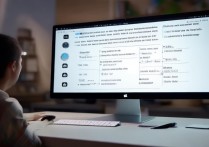
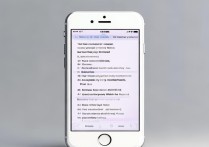








 冀ICP备2021017634号-5
冀ICP备2021017634号-5
 冀公网安备13062802000102号
冀公网安备13062802000102号